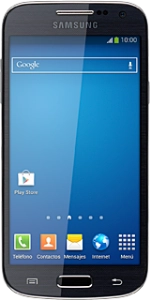Busca "Ajustes de ubicación"
Desliza el dedo hacia abajo por la pantalla desde la parte superior del teléfono.
Pulsa el icono de ajustes.
Pulsa el icono de ajustes.
Pulsa en la pestaña Más.
Pulsa Ajustes de ubicación.
Activa o desactiva el acceso a la posición GPS
Pulsa Acceso a mi ubicación para activar o desactivar la función.
Si activas el acceso a la posición GPS, el teléfono puede encontrar tu posición con ayuda del GPS. Si desactivas la función, no podrás utilizar ninguna de las funciones del teléfono que requieran el uso de GPS.
Si activas la función:
Pulsa Acepto.
Pulsa Acepto.
Si activas el acceso a la posición GPS, el teléfono puede encontrar tu posición con ayuda del GPS. Si desactivas la función, no podrás utilizar ninguna de las funciones del teléfono que requieran el uso de GPS.
Activa o desactiva el GPS por satélite
Pulsa Usar satélites GPS para activar o desactivar la función.
Si activas el GPS por satélite, el teléfono podrá encontrar tu posición exacta. El GPS por satélite requiere vista libre al cielo.
Activa o desactiva el GPS por red
Pulsa Utilizar redes para activar o desactivar la función.
Si activas el GPS por red, el teléfono podrá encontrar tu posición aproximada a través de la red. Esto puede ser útil si no puedes tener conexión con los satélites GPS.
Si activas el GPS por red:
Pulsa Acepto.
Pulsa Acepto.
Si activas el GPS por red, el teléfono podrá encontrar tu posición aproximada a través de la red. Esto puede ser útil si no puedes tener conexión con los satélites GPS.
Vuelve a la pantalla de inicio
Pulsa la tecla de inicio para terminar y regresar a la pantalla de inicio.
¿Te ha resultado útil esta información?
✓¡Gracias por tu valoración!
✓Puedes expresar tu queja a través del asistente virtual.
Hablar con TOBi